我们在使用win11系统的时候会需要下载到鲁大师这个软件,但是当我们用完了想要卸载的时候要怎么卸载?用户们可以直接的的右键点击强力卸载来进行操作或者是右击桌面下的显示设置,然后选择主页下的应用来进行操作就可以了。下面就让本站来为用户们来仔细的介绍一下win11鲁大师卸载干净教程吧。
win11鲁大师卸载干净教程
方法一:
1、右键点击桌面上的鲁大师按钮,点击“强力卸载”。
2、桌面上会显示软件管理页面。
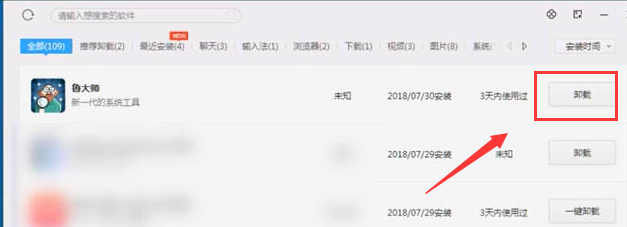
3、点击“卸载”,点击“确定”,选择“狠心卸载。

4、点击“卸载”,选择任意理由,记得把温度监控勾关掉,点击下一步,最后点击完成即可。

方法二:
1、右键点击桌面空白处,在弹出的菜单选择打开“显示设置”。
2、点击上方的“主页”。
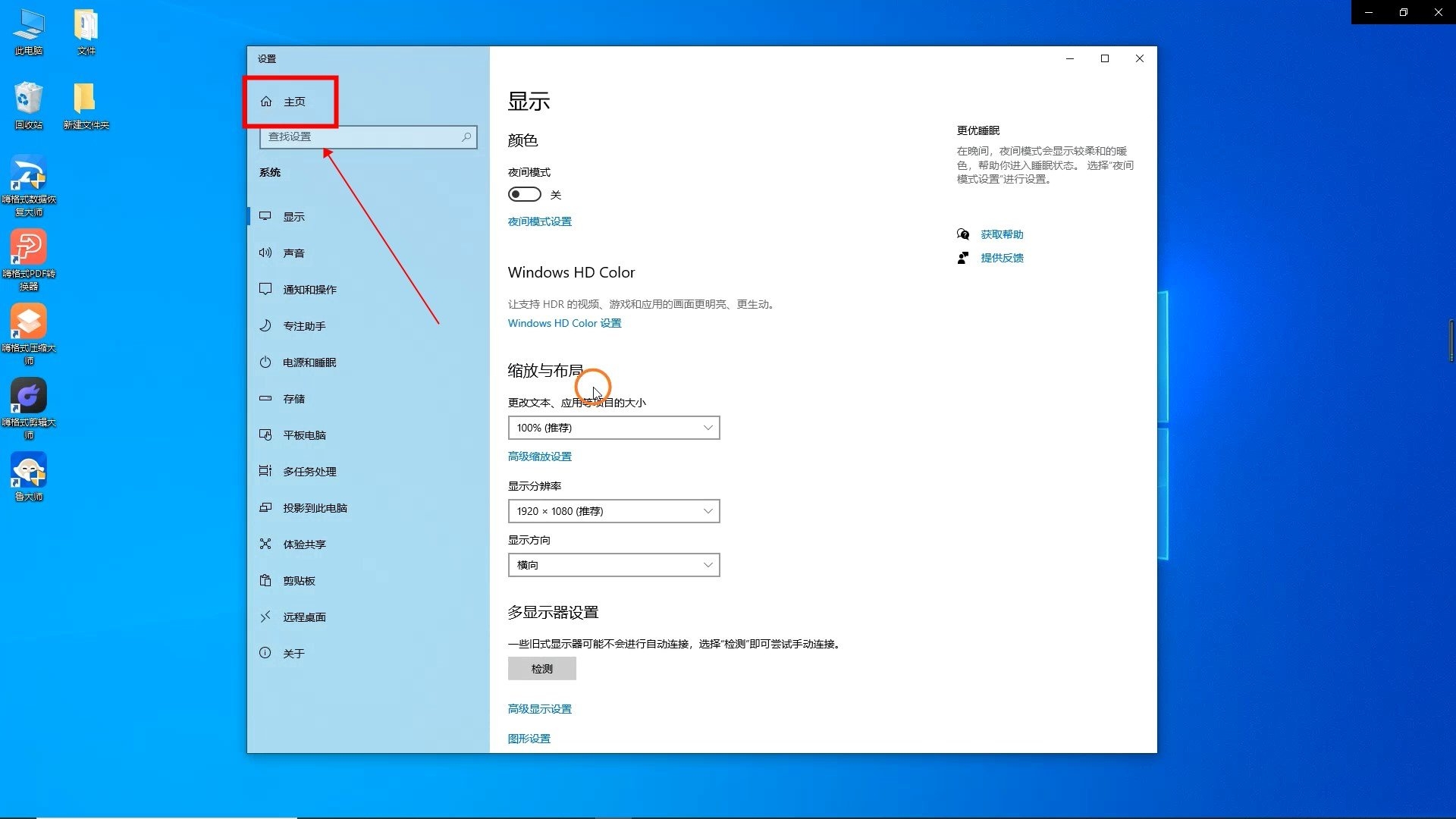
3、在主页中,点击“应用”功能。

4、进入应用与功能界面中,下拉找到并点击“鲁大师”,点击并确认删除鲁大师。

5、在鲁大师删除界面中,点击“狠心卸载”及“下一步”。

6、选择卸载原因,再点击“下一步”。

7、最后等待删除完成提示即可。
以上就是win11鲁大师怎么卸载?win11鲁大师卸载干净教程的详细内容,更多请关注php中文网其它相关文章!

每个人都需要一台速度更快、更稳定的 PC。随着时间的推移,垃圾文件、旧注册表数据和不必要的后台进程会占用资源并降低性能。幸运的是,许多工具可以让 Windows 保持平稳运行。

Copyright 2014-2025 https://www.php.cn/ All Rights Reserved | php.cn | 湘ICP备2023035733号